获取某类型的盘符给出序列号
虚拟机中获取硬盘序列号的方法
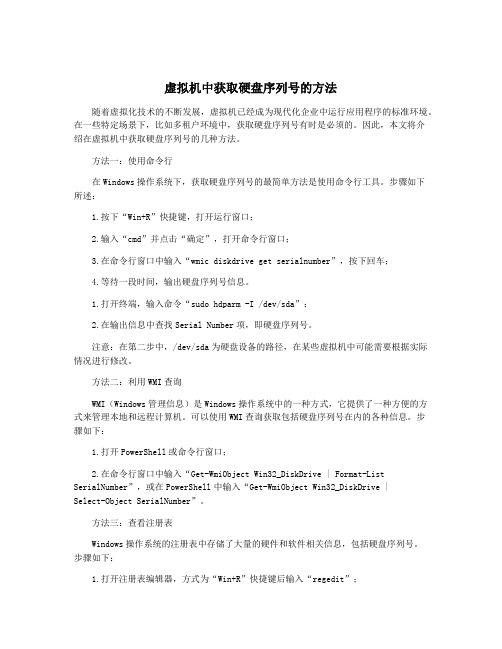
虚拟机中获取硬盘序列号的方法随着虚拟化技术的不断发展,虚拟机已经成为现代化企业中运行应用程序的标准环境。
在一些特定场景下,比如多租户环境中,获取硬盘序列号有时是必须的。
因此,本文将介绍在虚拟机中获取硬盘序列号的几种方法。
方法一:使用命令行在Windows操作系统下,获取硬盘序列号的最简单方法是使用命令行工具。
步骤如下所述:1.按下“Win+R”快捷键,打开运行窗口;2.输入“cmd”并点击“确定”,打开命令行窗口;3.在命令行窗口中输入“wmic diskdrive get serialnumber”,按下回车;4.等待一段时间,输出硬盘序列号信息。
1.打开终端,输入命令“sudo hdparm -I /dev/sda”;2.在输出信息中查找Serial Number项,即硬盘序列号。
注意:在第二步中,/dev/sda为硬盘设备的路径,在某些虚拟机中可能需要根据实际情况进行修改。
方法二:利用WMI查询WMI(Windows管理信息)是Windows操作系统中的一种方式,它提供了一种方便的方式来管理本地和远程计算机。
可以使用WMI查询获取包括硬盘序列号在内的各种信息。
步骤如下:1.打开PowerShell或命令行窗口;2.在命令行窗口中输入“Get-WmiObject Win32_DiskDrive | Format-List SerialNumber”,或在PowerShell中输入“Get-WmiObject Win32_DiskDrive |Select-Object SerialNumber”。
方法三:查看注册表Windows操作系统的注册表中存储了大量的硬件和软件相关信息,包括硬盘序列号。
步骤如下:1.打开注册表编辑器,方式为“Win+R”快捷键后输入“regedit”;2.在注册表编辑器中,浏览到REG_HKEY_LOCAL_MACHINE\SYSTEM\CurrentControlSet\Enum\IDE\下,找到对应的IDE控制器;3.在IDE控制器项下,找到对应的硬盘设备。
电脑硬盘序列号怎么查看
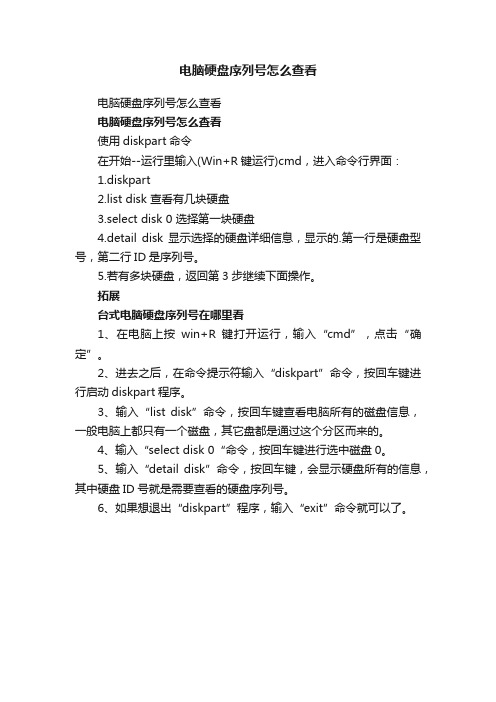
电脑硬盘序列号怎么查看
电脑硬盘序列号怎么查看
电脑硬盘序列号怎么查看
使用diskpart命令
在开始--运行里输入(Win+R键运行)cmd,进入命令行界面:
1.diskpart
2.list disk 查看有几块硬盘
3.select disk 0 选择第一块硬盘
4.detail disk 显示选择的硬盘详细信息,显示的.第一行是硬盘型号,第二行ID是序列号。
5.若有多块硬盘,返回第3步继续下面操作。
拓展
台式电脑硬盘序列号在哪里看
1、在电脑上按win+R键打开运行,输入“cmd”,点击“确定”。
2、进去之后,在命令提示符输入“diskpart”命令,按回车键进行启动diskpart程序。
3、输入“list disk”命令,按回车键查看电脑所有的磁盘信息,一般电脑上都只有一个磁盘,其它盘都是通过这个分区而来的。
4、输入“select disk 0“命令,按回车键进行选中磁盘0。
5、输入“detail disk”命令,按回车键,会显示硬盘所有的信息,其中硬盘ID号就是需要查看的硬盘序列号。
6、如果想退出“diskpart”程序,输入“exit”命令就可以了。
win10硬盘怎么查看序列号?win10查看硬盘序列号的方法
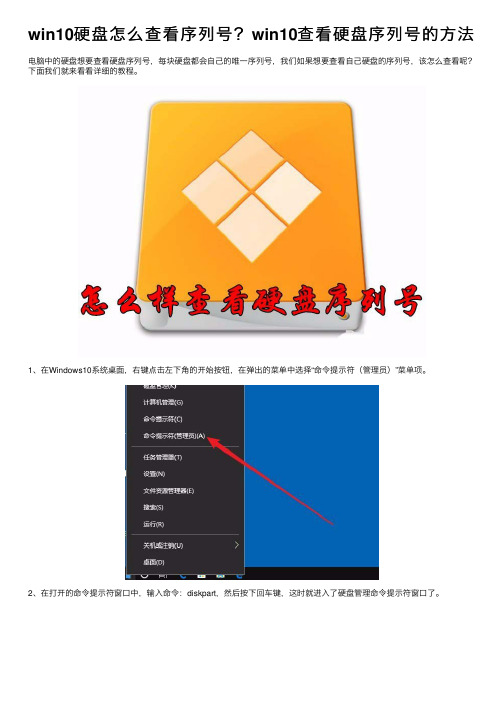
win10硬盘怎么查看序列号?win10查看硬盘序列号的⽅法
电脑中的硬盘想要查看硬盘序列号,每块硬盘都会⾃⼰的唯⼀序列号,我们如果想要查看⾃⼰硬盘的序列号,该怎么查看呢?下⾯我们就来看看详细的教程。
1、在Windows10系统桌⾯,右键点击左下⾓的开始按钮,在弹出的菜单中选择“命令提⽰符(管理员)”菜单项。
2、在打开的命令提⽰符窗⼝中,输⼊命令:diskpart,然后按下回车键,这时就进⼊了硬盘管理命令提⽰符窗⼝了。
3、接着输⼊命令List disk再按下回车键,这时会显⽰出当前安装的硬盘列表
4、接下来我们选择要操作的硬盘,输⼊命令select disk 0,然后按下回画键,这样就选择磁盘0
5、最后输⼊命令detail disk后按下回车键。
6、这时就在显⽰内容的第⼆⾏显⽰出磁盘的序列号了。
以上就是win10查看硬盘序列号的⽅法,希望⼤家喜欢,请继续关注。
win10查看硬盘序列号

查看硬盘序列号
第一步:win+r
第二步:cmd
第三步:diskpart
第四步:选“是”
第五步:select disk 0
第六步:detail disk
第七步:复制序列号
第八步:粘贴序列号
查看硬盘序列号详细请看一下操作:第一步:win+r(两个键一起按)
左下角会弹出以下输入框。
第二步:输入“cmd”(在输入框内填上“cmd”三个英文字母,大小写都可以)
输入“cmd”后,按<回车(enter)键>或者鼠标点【确定】按钮。
弹出以下弹窗口。
第三步:输入“diskpart”(在光标闪烁的地方输入“diskpart”)
输入“diskpart”后,按<回车(enter)键>。
弹出如下弹窗口。
第四步:选“是”(鼠标点击“是”即可)
鼠标点击“是”后,弹出如下弹窗口。
第五步:输入命令“select disk 0”(在光标闪烁的地
方输入命令“select disk 0”,选取磁盘为0的磁盘,可以输入命令“list disk”来查看硬盘数量)
第六步:然后再输入命令“detail disk”(在光标闪烁的地方输入命令“detail disk”)
第七步:复制序列号(鼠标左键选择要复制的内容,
然后右击即可)
第八步:粘贴序列号(在记事本或者word中,ctrl+v 或者右击粘贴即可)。
磁盘分区序列号

磁盘分区序列号
磁盘分区序列号是指硬盘上的每一个分区都有一个独特的标识符,用来区分不同的分区。
这个标识符是由操作系统自动生成的,不同的操作系统生成的标识符也不同。
磁盘分区序列号通常由一串字母和数字组成,长度为32位或36位,是一个十六进制数。
这个序列号可以在操作系统中查看,也可以通过一些工具来获取。
磁盘分区序列号在系统维护和故障排除时非常重要,可以用来识别硬盘上的每一个分区。
在某些情况下,如果分区序列号被篡改或损坏,可能会导致系统无法正常启动或数据丢失的问题。
因此,在安装操作系统或进行磁盘分区操作时,一定要注意保护好分区序列号,避免造成不必要的损失。
- 1 -。
巧取光盘序列号的方法

巧取光盘序列号的方法巧取光盘序列号的方法如果是xp,序列号在安装盘的i386中的两个文件PidGen.dll和Setupp.ini中,一般要用软件可查看序列号,有两个。
我在i386文件夹下找的WINNT.SIF用记事本打开,里面也有一组号码的,不知道那个是不是序列号巧取光盘序列号的方法如今市面上有很多加密光盘,这些光盘是以特殊形式刻录的。
将它放入光驱后,会出现一个软件的安装画面要你输入序列号,如果你的光盘序列号弄丢了或者光盘上的序列号根本就不对,而导致无法进行光盘文件的安装,此时你是不是很急呢?那就按照下面的方法来操作吧。
1.用UltraEdit等16进制编辑器直接找到序列号。
运行UltraEdit,用他打开光盘根目录下的SETUP.EXE,然后点击菜单上的“搜索―>查找”,在弹出的对话框“查找什么”栏中填入“请输入序列号”,注意要将多选框“查找ASCII字符”勾选上,回车。
找到的“请输入序列号”后面的数字就是序列号了。
2.用ISOBuster等光盘刻录软件直接浏览光盘上的隐藏文件。
运行ISOBuster,选择加密光盘所在光驱,点击选择栏旁边的刷新按钮,此时他就会读取你光盘中的文件,这时你就会发现在左边的文件浏览框中多出来一个文件夹,里面就是你真正想要的文件,现在你就可以运行或复制这些文件了。
取得序列号就这么简单,大家也来试试吧。
楼主热贴•Windows 下面刷新Phoenix BIOS的工具(中文版)•BIOS查看验证工具简体中文版V4.9•手机卡复制软件SimonScan0.85破解•正版office 2007 简体中文专业版(新增正版序列号与序列号生成器)•帮忙修改七彩虹C.M780G X5的bios激活DELL的XP和VISTA 双激活。
磁盘分区序列号
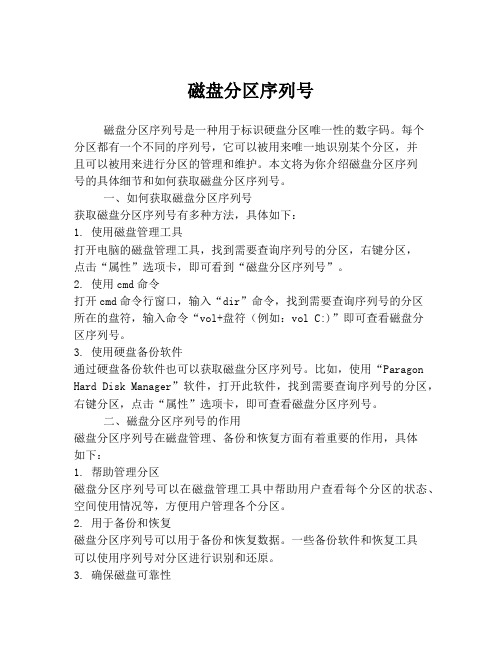
磁盘分区序列号磁盘分区序列号是一种用于标识硬盘分区唯一性的数字码。
每个分区都有一个不同的序列号,它可以被用来唯一地识别某个分区,并且可以被用来进行分区的管理和维护。
本文将为你介绍磁盘分区序列号的具体细节和如何获取磁盘分区序列号。
一、如何获取磁盘分区序列号获取磁盘分区序列号有多种方法,具体如下:1. 使用磁盘管理工具打开电脑的磁盘管理工具,找到需要查询序列号的分区,右键分区,点击“属性”选项卡,即可看到“磁盘分区序列号”。
2. 使用cmd命令打开cmd命令行窗口,输入“dir”命令,找到需要查询序列号的分区所在的盘符,输入命令“vol+盘符(例如:vol C:)”即可查看磁盘分区序列号。
3. 使用硬盘备份软件通过硬盘备份软件也可以获取磁盘分区序列号。
比如,使用“Paragon Hard Disk Manager”软件,打开此软件,找到需要查询序列号的分区,右键分区,点击“属性”选项卡,即可查看磁盘分区序列号。
二、磁盘分区序列号的作用磁盘分区序列号在磁盘管理、备份和恢复方面有着重要的作用,具体如下:1. 帮助管理分区磁盘分区序列号可以在磁盘管理工具中帮助用户查看每个分区的状态、空间使用情况等,方便用户管理各个分区。
2. 用于备份和恢复磁盘分区序列号可以用于备份和恢复数据。
一些备份软件和恢复工具可以使用序列号对分区进行识别和还原。
3. 确保磁盘可靠性磁盘分区序列号可以确保磁盘的唯一性,防止恶意软件和病毒随意更改磁盘的分区信息。
三、注意事项在获取磁盘分区序列号时,需要注意以下几点:1. 不要随意更改分区的序列号。
更改序列号可能会导致数据丢失或系统无法启动。
2. 应该选择可靠的软件或命令行工具来获取磁盘分区序列号,避免使用不完全或错误的信息。
3. 应该保护好磁盘序列号不被泄露,防止黑客攻击和数据泄漏。
总之,磁盘分区序列号是磁盘管理、备份和恢复等方面非常重要的信息,用户应该妥善保护并合理使用。
同时,也要避免错误使用和随意更改分区序列号所导致的风险和问题。
通过WMI获取根据盘符获取U盘物理序列号
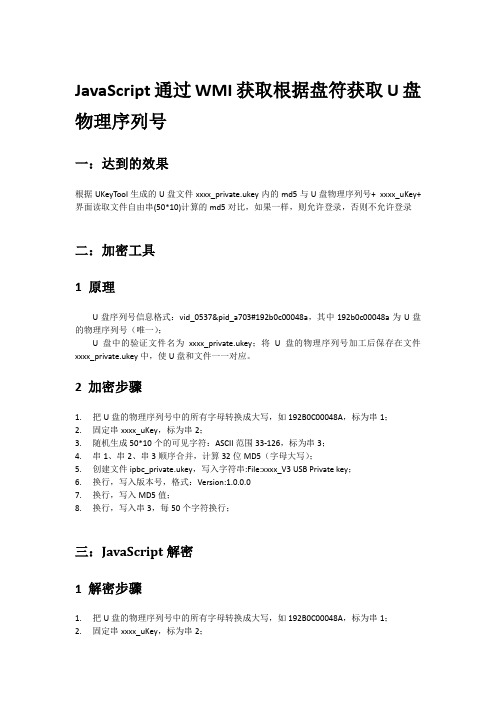
JavaScript通过WMI获取根据盘符获取U盘物理序列号一:达到的效果根据UKeyTool生成的U盘文件xxxx_ey内的md5与U盘物理序列号+ xxxx_uKey+界面读取文件自由串(50*10)计算的md5对比,如果一样,则允许登录,否则不允许登录二:加密工具1 原理U盘序列号信息格式:vid_0537&pid_a703#192b0c00048a,其中192b0c00048a为U盘的物理序列号(唯一);U盘中的验证文件名为xxxx_ey;将U盘的物理序列号加工后保存在文件xxxx_ey中,使U盘和文件一一对应。
2 加密步骤1. 把U盘的物理序列号中的所有字母转换成大写,如192B0C00048A,标为串1;2. 固定串xxxx_uKey,标为串2;3. 随机生成50*10个的可见字符:ASCII范围33-126,标为串3;4. 串1、串2、串3顺序合并,计算32位MD5(字母大写);5. 创建文件ipbc_ey,写入字符串:File:xxxx_V3 USB Private key;6. 换行,写入版本号,格式:Version:1.0.0.07. 换行,写入MD5值;8. 换行,写入串3,每50个字符换行;三:JavaScript解密1 解密步骤1. 把U盘的物理序列号中的所有字母转换成大写,如192B0C00048A,标为串1;2. 固定串xxxx_uKey,标为串2;3. 打开文件xxxx_ey,读入50*10个可见字符,标为串3;4. 串1、串2、串3顺序合并,计算32位MD5(字母大写);5. 打开文件xxxx_ey,读取MD5值;6. 比较计算的和读取的MD5值是否相同,相同则通过验证,否则失败。
2 JavaScript读取U盘物理序列号(推荐方案3)准备1 读取U盘盘符/*** 判断是否有U盘并获取U盘盘符,只适用于IE?* @returns {string} 返回U盘盘符* @constructor*/function CheckUsb() {var e, x;var ForReading = 1,RorWriting = 2;var bfResult = '';try {var fso = new ActiveXObject("Scripting.FileSystemObject");} catch(err) {return bfResult;}e = new Enumerator(fso.Drives);for (; ! e.atEnd(); e.moveNext()) {x = e.item();if (x.DriveType == 1) {if (x.Path != "A:") {bfResult += x.Path + ',';}}}return bfResult;}方案1:根据WMI的Win32_USBHub读取U盘物理序列号缺陷:无法根据盘符一对一获取U盘物理序列号缺陷说明:此方法获取的intCount,及U盘迭代index跟注册表中的键对应注册表键地址:"HKEY_LOCAL_MACHINE\\SYSTEM\\CurrentControlSet\\Services\\Disk\\Enum\\"+(intCount+1)次部分键对应的值的注册表地址为:"HKEY_LOCAL_MACHINE\\SYSTEM\\CurrentControlSet\\Services\\Enum\\USBSTOR\\"+值在此处可以查看U盘的物理序列号,可验证获取的是否正确。
通过WMI获取根据盘符获取U盘物理序列号
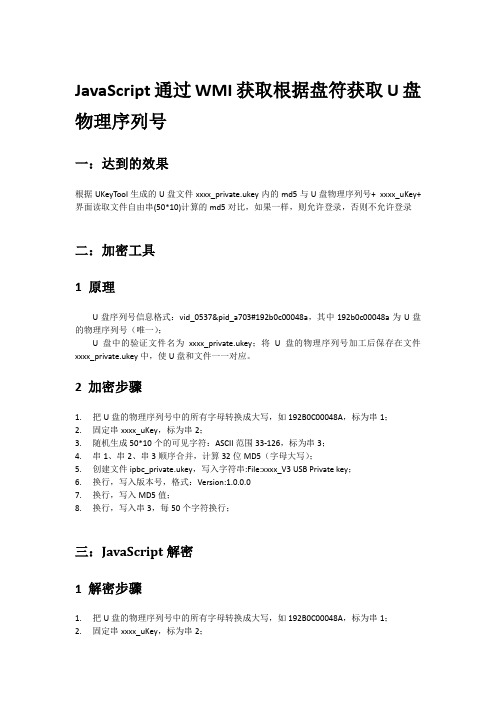
JavaScript通过WMI获取根据盘符获取U盘物理序列号一:达到的效果根据UKeyTool生成的U盘文件xxxx_ey内的md5与U盘物理序列号+ xxxx_uKey+界面读取文件自由串(50*10)计算的md5对比,如果一样,则允许登录,否则不允许登录二:加密工具1 原理U盘序列号信息格式:vid_0537&pid_a703#192b0c00048a,其中192b0c00048a为U盘的物理序列号(唯一);U盘中的验证文件名为xxxx_ey;将U盘的物理序列号加工后保存在文件xxxx_ey中,使U盘和文件一一对应。
2 加密步骤1. 把U盘的物理序列号中的所有字母转换成大写,如192B0C00048A,标为串1;2. 固定串xxxx_uKey,标为串2;3. 随机生成50*10个的可见字符:ASCII范围33-126,标为串3;4. 串1、串2、串3顺序合并,计算32位MD5(字母大写);5. 创建文件ipbc_ey,写入字符串:File:xxxx_V3 USB Private key;6. 换行,写入版本号,格式:Version:1.0.0.07. 换行,写入MD5值;8. 换行,写入串3,每50个字符换行;三:JavaScript解密1 解密步骤1. 把U盘的物理序列号中的所有字母转换成大写,如192B0C00048A,标为串1;2. 固定串xxxx_uKey,标为串2;3. 打开文件xxxx_ey,读入50*10个可见字符,标为串3;4. 串1、串2、串3顺序合并,计算32位MD5(字母大写);5. 打开文件xxxx_ey,读取MD5值;6. 比较计算的和读取的MD5值是否相同,相同则通过验证,否则失败。
2 JavaScript读取U盘物理序列号(推荐方案3)准备1 读取U盘盘符/*** 判断是否有U盘并获取U盘盘符,只适用于IE?* @returns {string} 返回U盘盘符* @constructor*/function CheckUsb() {var e, x;var ForReading = 1,RorWriting = 2;var bfResult = '';try {var fso = new ActiveXObject("Scripting.FileSystemObject");} catch(err) {return bfResult;}e = new Enumerator(fso.Drives);for (; ! e.atEnd(); e.moveNext()) {x = e.item();if (x.DriveType == 1) {if (x.Path != "A:") {bfResult += x.Path + ',';}}}return bfResult;}方案1:根据WMI的Win32_USBHub读取U盘物理序列号缺陷:无法根据盘符一对一获取U盘物理序列号缺陷说明:此方法获取的intCount,及U盘迭代index跟注册表中的键对应注册表键地址:"HKEY_LOCAL_MACHINE\\SYSTEM\\CurrentControlSet\\Services\\Disk\\Enum\\"+(intCount+1)次部分键对应的值的注册表地址为:"HKEY_LOCAL_MACHINE\\SYSTEM\\CurrentControlSet\\Services\\Enum\\USBSTOR\\"+值在此处可以查看U盘的物理序列号,可验证获取的是否正确。
如何获得硬盘的序列号

四个
特权级别(即Ring 0-3),供操作系统使用,其中Ring 0的级别最高,Ring 3的级别
最低
。所允许的CPU指令集从0到3有所减少。那些仅在Ring 0级别上使用的指令即为特别
指令
。在其它级别上执行特权指令会导致CPU异常的产生。
---- 现在回到Windows 9x中,Windows 95/98在设计时只使用了CPU的两个特权级
标题:如何获得硬盘的序列号-程序清单
声明:不能用于NT
unit Unit1;
interface
uses
Windows, Messages, SysUtils, Classes, Graphics, Controls, Forms,
Dialogs,
StdCtrls;
type
CP
U查找的是IDT,然后再根据查到的入口地址执行相应的处理程序。
---- 关于这部分内容的详细情况请参阅80386 (及以上) CPU的技术手册。
---- 从上面可以看出,虽然查找的内容及方法发生了变化,但原理并没有变,如果
要修
改中断入口,所需要修改的地方无非是变成了IDT而已。更妙的是,中断(或异常)处
return al;
}
static void ReadIDE()
{
int al;
int i;
WORD pw[256];
WaitIde();
outp(0x1F6,0xA0);
al = WaitIde();
if ((al&0x50)!=0x50) return;
博士网()问答区--Delphi版
怎么通过软件查看硬盘序列号

怎么通过软件查看硬盘序列号
推荐文章
责编呢查看电脑硬盘序列号热度:怎么查看电脑硬盘序列号热度:怎样查看电脑硬盘序列号热度: VOLANS路由器网络的实时流量查看方法热度:怎么查看微信热搜榜热度:
硬盘序列号怎么通过软件查看?下面是店铺为大家介绍通过软件查看硬盘序列号的方法,欢迎大家阅读。
通过软件查看硬盘序列号的方法
方法1:使用AIDA64检测工具查看硬盘序列号
1通过百度搜索AIDA64,查找到工具的下载地址(一般搜索到的第一项即是),下载工具并进行安装(安装很简单,默认下一步搞定)。
2安装完成之后,打开工具软件,弹出提示对话框,点击“OK”按钮进行试用即可(30天试用期)。
3打开工具软件之后:
1、在界面左边菜单打开:存储设备-->ATA;
2、右边“设备描述”栏列出了此电脑所拥有的硬盘,选中你要查看序列号的那个硬盘;
3、在右下脚一栏显示了,此硬盘设备的信息,其中“序列号”一项即为硬盘序列号。
4如果想要注册软件,点击“帮助”菜单-->输入序列号(E),在弹出的窗口,点击“在线说明文档”,按说明进行注册。
END
方法2:使用HDTunePro 5.5工具查看硬盘序列号
通过百度搜索HDTunePro 5.5,查找到工具的下载地址(一般搜索到的第一项即是),下载工具;这是绿色版,直接双击使用。
在工具主界面菜单下面的下拉按钮,列出了当前电脑所拥有的硬盘及其名称,选中你要查看的那个硬盘。
选择“磁盘信息”选项卡,显示了当前选中的硬盘的信息,其中“序列号”一项即为此硬盘的序列号信息。
windows获取硬盘id的原理

windows获取硬盘id的原理以Windows获取硬盘ID的原理随着计算机技术的不断发展,硬盘作为计算机的重要组成部分,承载着大量的数据和软件。
在某些情况下,我们需要获取硬盘的唯一标识符,以便进行一些操作,比如软件授权、硬盘管理等。
而Windows操作系统提供了一种获取硬盘ID的方式,下面我们来探讨一下其原理。
在Windows操作系统中,每个硬盘都有一个唯一的硬盘ID,也称为硬盘序列号或卷序列号。
这个标识符是由硬件设备厂商在生产过程中烧录到硬盘的固件中的,具有全球唯一性。
而Windows操作系统通过读取和解析硬盘的固件信息,来获取硬盘ID。
具体来说,Windows操作系统通过访问硬盘的低级别接口,如BIOS或硬盘控制器,来获取硬盘的固件信息。
在这个过程中,Windows操作系统会依次访问硬盘的主引导记录(MBR)和分区表,以及每个分区的引导扇区和文件系统。
通过解析这些信息,Windows操作系统可以获取硬盘的设备标识符。
硬盘的设备标识符通常以字符串的形式表示,可以使用一些系统工具或编程语言来获取。
在Windows操作系统中,我们可以使用命令行工具如wmic、diskpart或PowerShell来获取硬盘的ID。
例如,使用wmic命令可以执行以下命令来获取硬盘的序列号:wmic diskdrive get serialnumber这个命令会返回硬盘的序列号,即硬盘的唯一标识符。
类似地,我们还可以使用其他命令或工具来获取硬盘的ID,如使用diskpart 命令行工具或编写一个简单的C#程序来获取。
需要注意的是,获取硬盘ID的过程可能会受到一些因素的影响。
例如,如果硬盘没有正确连接或没有正确安装驱动程序,那么获取硬盘ID的操作可能会失败。
此外,一些特殊的硬盘类型或配置也可能导致获取硬盘ID的结果不准确或不可靠。
总结起来,Windows操作系统获取硬盘ID的原理是通过读取和解析硬盘的固件信息,来获取硬盘的唯一标识符。
如何快速查看电脑硬盘序列号
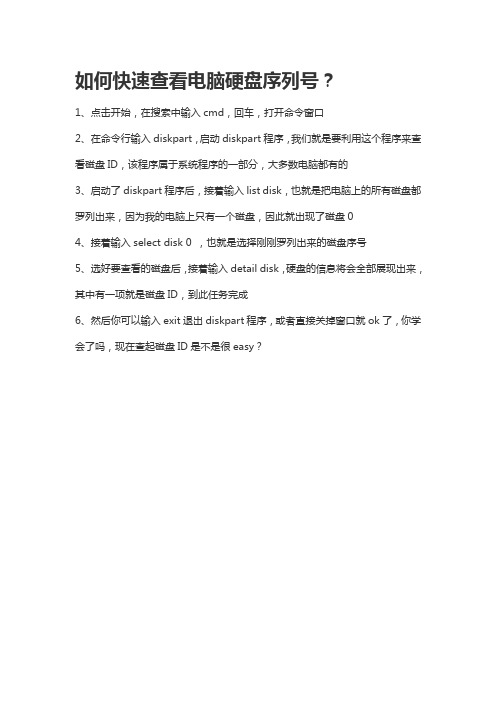
如何快速查看电脑硬盘序列号?
1、点击开始,在搜索中输入cmd,回车,打开命令窗口
2、在命令行输入diskpart,启动diskpart程序,我们就是要利用这个程序来查看磁盘ID,该程序属于系统程序的一部分,大多数电脑都有的
3、启动了diskpart程序后,接着输入list disk,也就是把电脑上的所有磁盘都罗列出来,因为我的电脑上只有一个磁盘,因此就出现了磁盘0
4、接着输入select disk 0 ,也就是选择刚刚罗列出来的磁盘序号
5、选好要查看的磁盘后,接着输入detail disk,硬盘的信息将会全部展现出来,其中有一项就是磁盘ID,到此任务完成
6、然后你可以输入exit退出diskpart程序,或者直接关掉窗口就ok了,你学会了吗,现在查起磁盘ID是不是很easy?
7、。
硬盘序列号读取工具读取硬盘出厂唯一的物理序列号

硬盘序列号读取工具读取硬盘出厂唯一的物理序列号
我们购买硬盘时,平常在硬盘上面的标签上都会有硬盘序列号,序列号每个电脑都唯有一个,并且这些序列号就相当于是人的身份证信息一样关键,如果您要查看这个硬盘唯一序列号,可以使用本硬盘序列号读取工具来进行查看。
硬盘序列号,英文名为Hard Disk Serial Number,该号是出厂时生产厂商为区别产品而设置的。
手动查看硬盘序列号方法:
1、单击【开始】→【运行...】,输入cmd
2、输入diskpart,按回车键
3、输入list disk,按回车键
4、输入select disk 0,按回车键
5、输入detail disk,按回车键
6、弹出的信息中硬盘ID就是硬盘序列号。
怎么查询系统的硬盘序列号
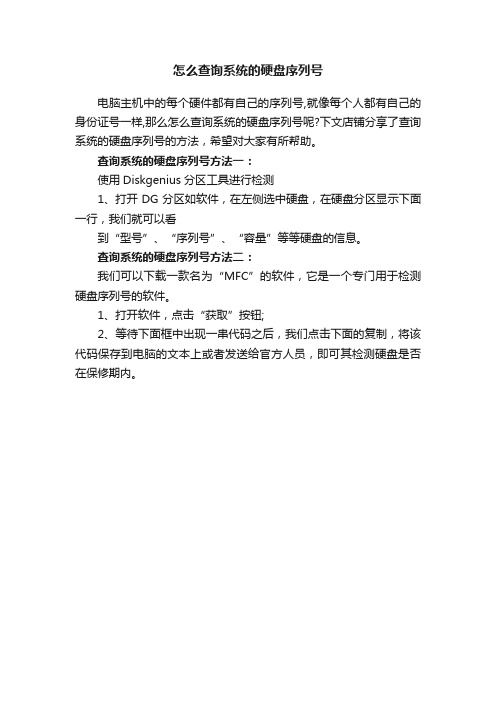
怎么查询系统的硬盘序列号
电脑主机中的每个硬件都有自己的序列号,就像每个人都有自己的身份证号一样,那么怎么查询系统的硬盘序列号呢?下文店铺分享了查询系统的硬盘序列号的方法,希望对大家有所帮助。
查询系统的硬盘序列号方法一:
使用Diskgenius分区工具进行检测
1、打开DG分区如软件,在左侧选中硬盘,在硬盘分区显示下面一行,我们就可以看
到“型号”、“序列号”、“容量”等等硬盘的信息。
查询系统的硬盘序列号方法二:
我们可以下载一款名为“MFC”的软件,它是一个专门用于检测硬盘序列号的软件。
1、打开软件,点击“获取”按钮;
2、等待下面框中出现一串代码之后,我们点击下面的复制,将该代码保存到电脑的文本上或者发送给官方人员,即可其检测硬盘是否在保修期内。
- 1、下载文档前请自行甄别文档内容的完整性,平台不提供额外的编辑、内容补充、找答案等附加服务。
- 2、"仅部分预览"的文档,不可在线预览部分如存在完整性等问题,可反馈申请退款(可完整预览的文档不适用该条件!)。
- 3、如文档侵犯您的权益,请联系客服反馈,我们会尽快为您处理(人工客服工作时间:9:00-18:30)。
Private Const DRIVE_FIXED = 3 '硬盘常数
'下面是取驱动器类型API函数
Private Declare Function GetDriveType Lib "kernel32" Alias "GetDriveTypeA" (ByVal nDrive As String) As Long
MsgBox IIf(GetPathInfo(GetUSBPath) = 0, "USB没有连接磁盘", GetPathInfo(GetUSBPath))
'iif(条件,语句1,语句2) 如果满足条件执行语句1,否则执行语句2
End Sub
'下面是获取一个与磁盘有关的信息
Private Declare Function GetVolumeInformation Lib "kernel32" Alias "GetVolumeInformationA" (ByVal lpRootPathName As String, ByVal lpVolumeNameBuffer As String, ByVal nVolumeNameSize As Long, lpVolumeSerialNumber As Long, lpMaximumComponentLength As Long, lpFileSystemFlags As Long, ByVal lpFileSystemNameBuffer As String, ByVal nFileSystemNameSize As Long) As Long
Dim MySerial As Long, MyLong As Long, MyType, MyStr
MyStr = String$(255, Chr$(0)) '定义一个255长度内容为空的ห้องสมุดไป่ตู้符串
MyType = String$(255, Chr$(0)) '定义一个255长度内容为空的字符串
Private Function GetUSBPath() As String '得到盘符
Dim I As Integer
On Error Resume Next
For I = 97 To 122 Step 1
If GetDriveType(Chr(I) & ":\") = DRIVE_REMOVABLE Then
MyLong = GetVolumeInformation(PathStr, MyStr, Len(MyStr), MySerial, 0, 0, MyType, Len(MyType))
GetPathInfo = MySerial
End Function
Private Sub Command1_Click()
GetUSBPath = Chr(I) & ":\"
End If
Next I
End Function
Private Function GetPathInfo(PathStr As String) As String '获取指定盘符的序列号
